резервное копирование и восстановление данных
Содержание
- 2. Содержание Резервное копирование Основы резервного копирования файловых ресурсов Типы резервного копирования
- 3. Резервное копирование Резервное копирование (англ. backup) — процесс создания копии данных
- 4. Основы резервного копирования файловых ресурсов В практически любой файловой системы существуют
- 5. Типы резервного копирования файлов Нормальный Добавочный Разностный Зеркальное копирование
- 6. Нормальный (normal) Архивируются все файлы, отмеченные для архивации. В Windows при
- 7. Добавочный (Incremental) Из файлов, отмеченных для архивирования, архивируются файлы, измененный с
- 8. Разностный (Differential) Из файлов, отмеченных для архивирования, архивируются только те, которые
- 9. Зеркальное копирование (Copy) Архивируются все файлы, отмеченные для архивации, вне зависимости
- 10. Обратные изменения (reverse delta) Хранится разница между текущими версиями отмеченных для
- 11. Точки мгновенного восстановления Резервные копии создаются не по расписанию, а путем
- 12. Планирование архивации данных Выбор стратегии резервного копирования зависит от следующих факторов:
- 13. Выбор архивных устройств и носителей Определив, какие данные и как часто
- 14. Хранение резервной копии Ленточные накопители; магнитные диски (резервное копирование на дискеты
- 15. Резервная копия состояния системы В Windows предусмотрена возможность создания специальной резервной
- 16. Учетные записи пользователей Учетная запись Применение учетной записи Типы учетных
- 17. Учетная запись Учётная запись, содержит сведения, необходимые для идентификации пользователя
- 18. Применение учетной записи Применение учетных записей позволяет нескольким пользователям работать
- 19. Типы учетных записей обычные учетные записи пользователей предназначены для повседневной
- 20. Преимущества записей Защита от ошибочных действий Конфиденциальность Родительский контроль Общий контроль
- 21. Настройка Антивируса Dr.Web Антивирус уведомит вас о блокировании приложения, желающего
- 22. «Применить предустановленное правило» и выберите правило из списка. Для добропорядочных приложений
- 23. Список заблокированных страдальцев может быть довольно внушителен. Выделите каждый пункт в
- 24. Разобравшись с первичной настройкой Брандмауэра Dr.Web, попробуем посмотреть состояние антивируса. Для
- 25. В качестве примера взглянем на параметры файлового монитора SpIDer Guard. Все
- 26. Для того чтобы изменить то или иное правило, также дважды кликните
- 27. Скачать презентацию
















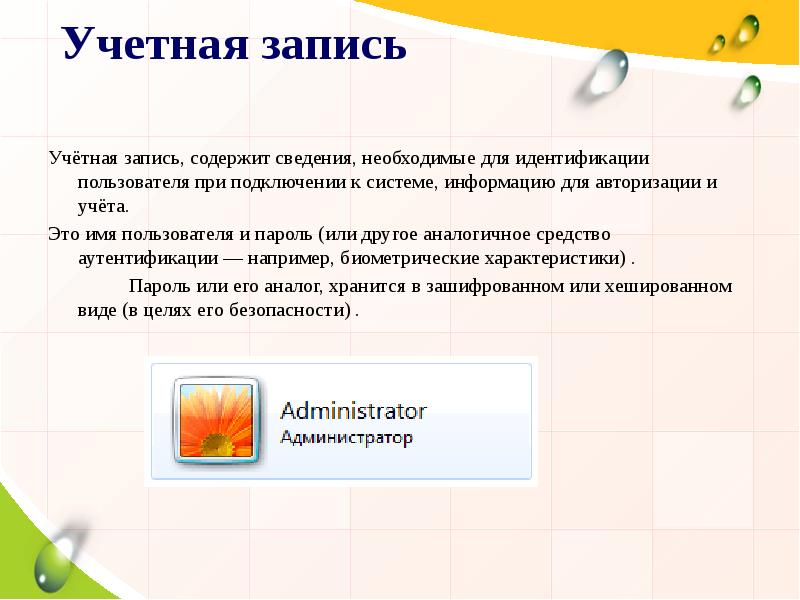

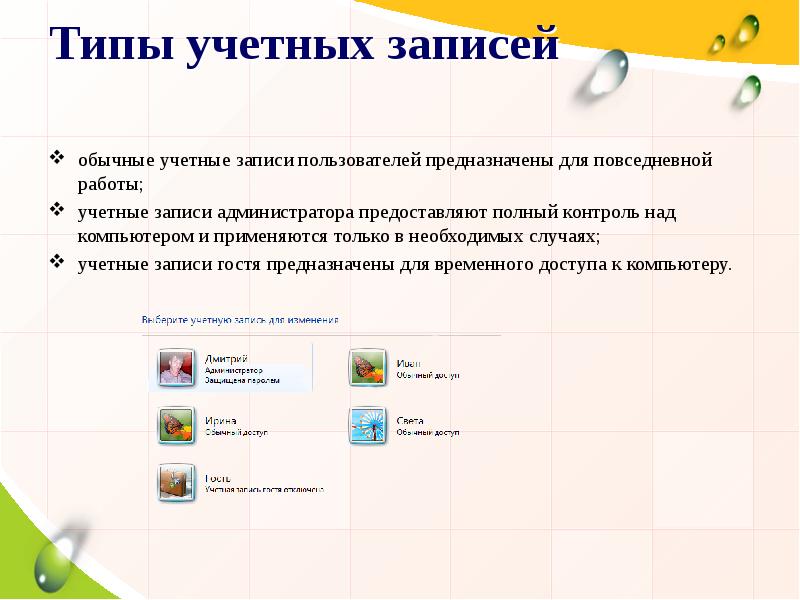

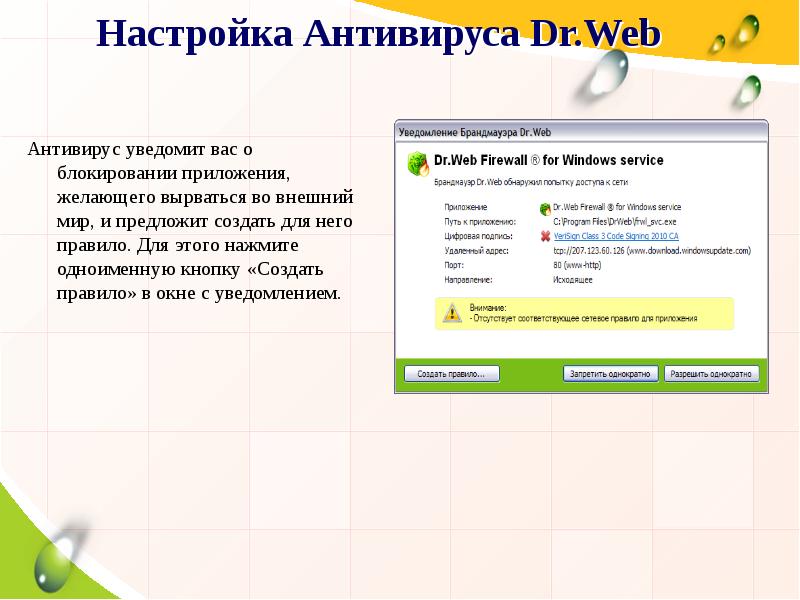
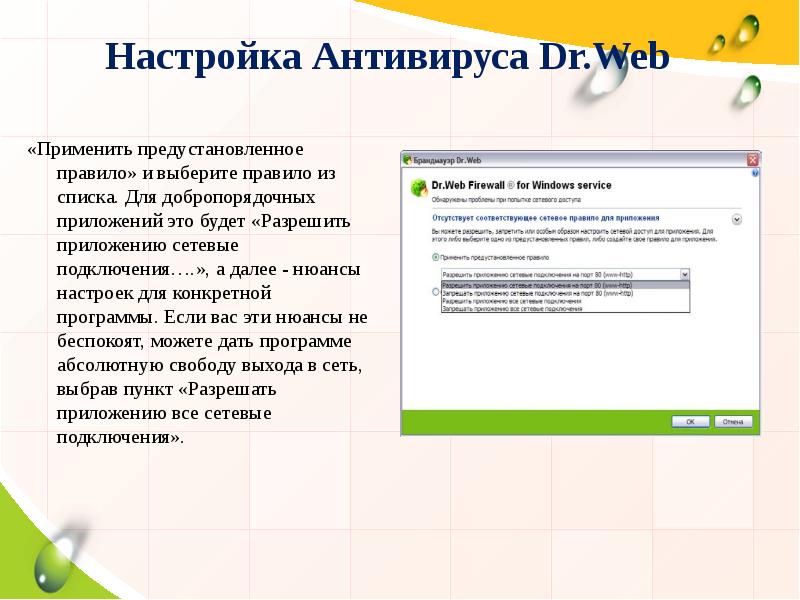
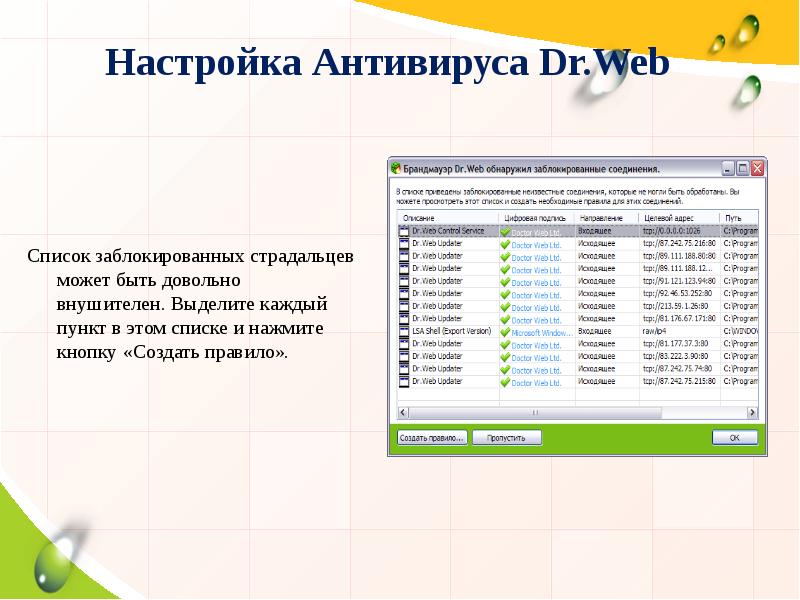
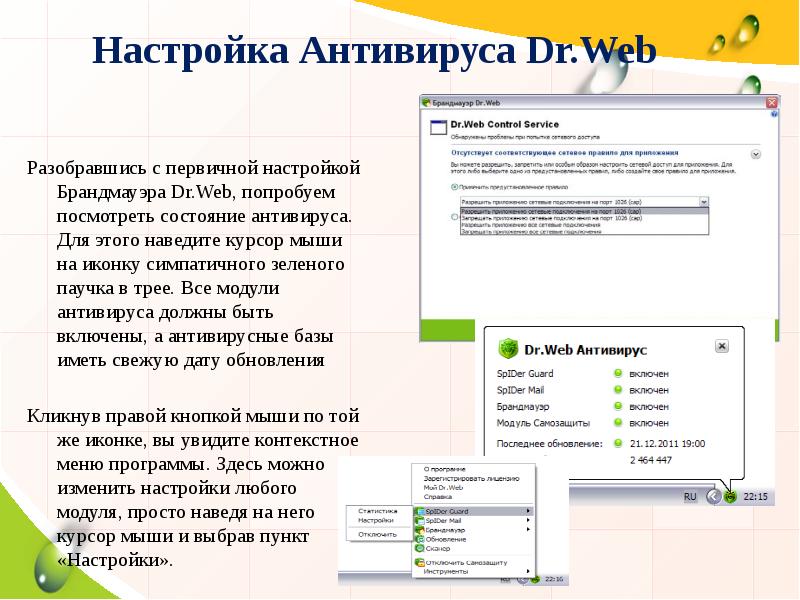
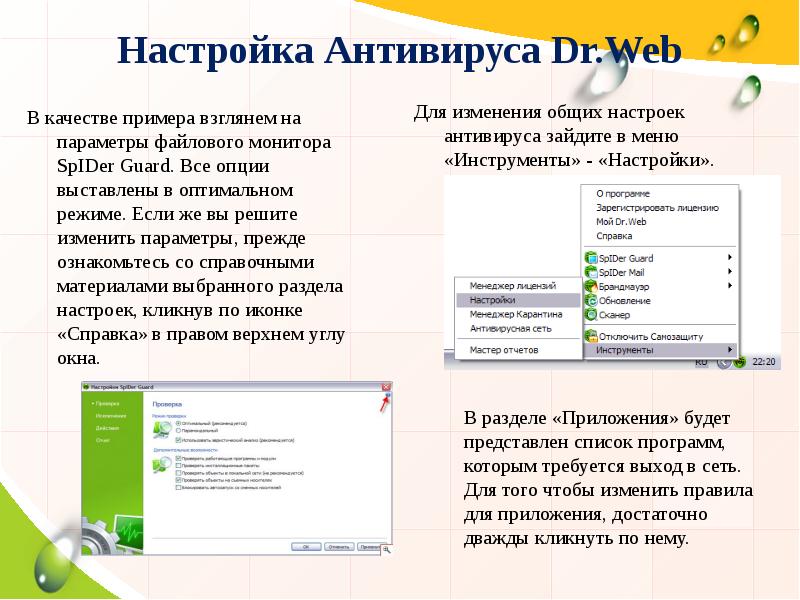

Слайды и текст этой презентации
Презентация на тему резервное копирование и восстановление данных доступна для скачивания ниже:
Похожие презентации





























